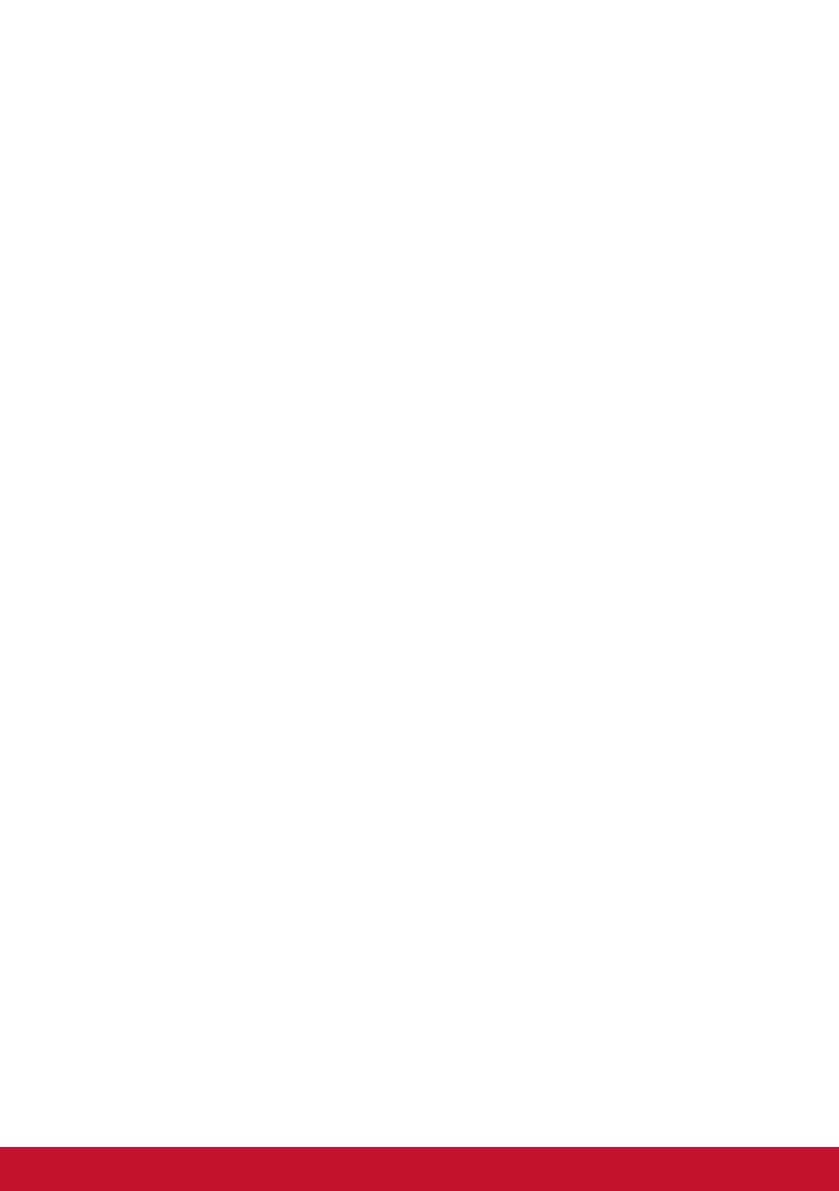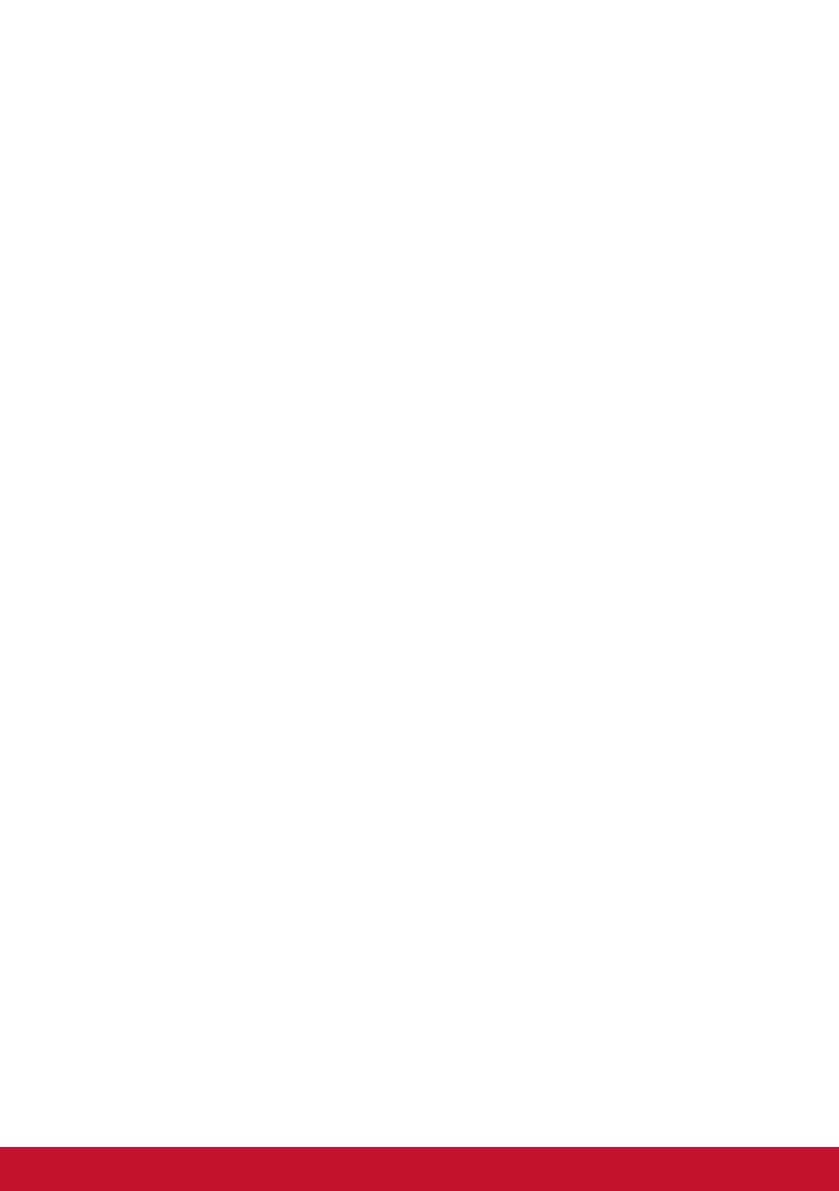
iii
目目
1. 注意と警告 ........................................................... 1
2. 初めに ................................................................... 4
2-1. パッケージ内容 ................................................................. 5
2-2. モニター外観 ..................................................................... 6
2-3. ハードウェアの取り付け ................................................... 7
2-4. ハードウェアの取り付け ................................................... 8
2-5. クイックインストール .................................................... 10
2-6. 電源オン .......................................................................... 12
2-6. ドライバーのインストール (Windows 10 セットアップ) 13
3. 画面画像の調整 .................................................. 14
3-1. タイミングモードの設定 ................................................. 14
3-2. コントロールパネルの利用 ............................................. 15
4. OSD メニューの紹介 ......................................... 17
4-1. OSD メニューツリー ...................................................... 17
4-2. OSD メニューの解説 ...................................................... 23
4-3. モニター設定の管理 ........................................................ 28
5. 仕様 .................................................................... 30
6. トラブルシューティング .................................... 32
7. 清掃とメンテナンス ........................................... 33
ディスプレイを洗浄する ........................................................ 33